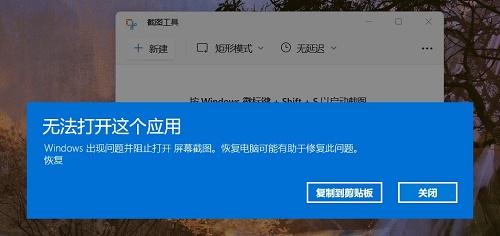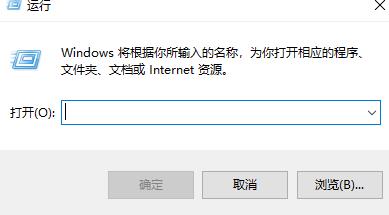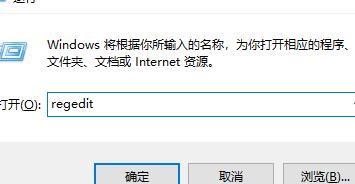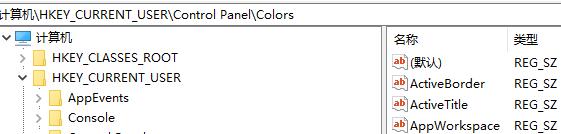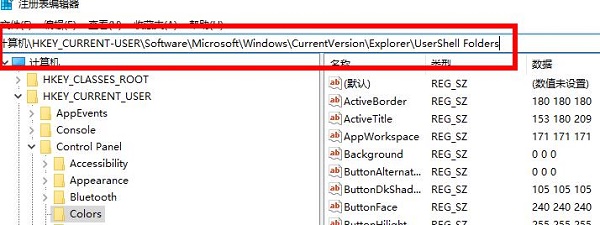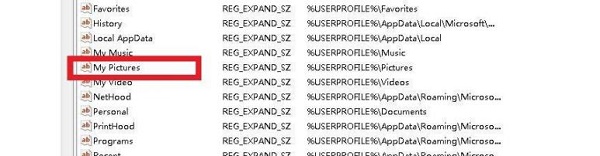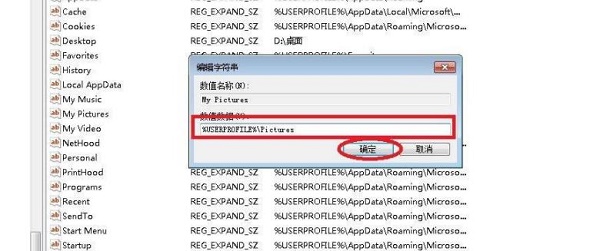Windows11自带的截图工具无法使用解决方法
时间:2024-03-10 | 作者: | 阅读:0Win11自带的截图工具无法使用解决方法:
1、按住win+r键打开运行界面。
2、输入regedit,打开注册表页面,如下图。
3、找到文件夹HKEY_CURRENT-USERSoftwareMicrosoftWindowsCurrentVersionExplorerUserShell Folders,直接将内容复制到对应位置即可。
4、找到该目录下的My picture点击。
5、将数值改成%USERPROFILE%Pictures
来源:https://www.somode.com/course/14249.html
免责声明:文中图文均来自网络,如有侵权请联系删除,心愿游戏发布此文仅为传递信息,不代表心愿游戏认同其观点或证实其描述。
相关文章
更多-

- win11关闭自动更新的详细步骤
- 时间:2025-08-11
-

- 电脑更新win11后连不上网了
- 时间:2024-02-02
-

- win11麦克风开了权限无法用
- 时间:2024-02-02
-

- 玩cf配置足够但很卡顿win7
- 时间:2024-02-02
-

- windows11怎么激活系统
- 时间:2024-02-02
-

- 电脑怎么连校园网免认证
- 时间:2024-02-01
-

- 电脑名字怎么修改
- 时间:2024-02-01
-

- Win11系统怎么磁盘分区
- 时间:2024-02-01
精选合集
更多大家都在玩
大家都在看
更多-

- 乖乖风格男生网名大全两个字(精选100个)
- 时间:2025-12-26
-
- 浙江绍兴轨道交通2号线列车撞击事故调查报告公布 致3死1重伤
- 时间:2025-12-26
-
- 觉醒第3集剧情介绍
- 时间:2025-12-26
-

- 【攻略分享】步兵营兵种完全解析
- 时间:2025-12-26
-

- 多种武器杀鬼子 国产抗日FPS《抵抗者》新实机预告
- 时间:2025-12-26
-

- 《掌握地下城3,玩转游戏的15个小技巧》 玩转地下城3
- 时间:2025-12-26
-
- 觉醒第2集剧情介绍
- 时间:2025-12-26
-

- 温柔惊艳的姓氏男生网名(精选100个)
- 时间:2025-12-26